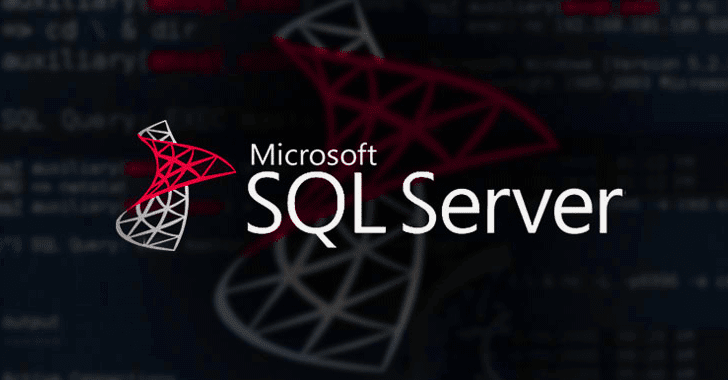O Messaging é um programa que permite conversar com seus amigos usando sua conta de e-mail. Você pode conectá-la com outras redes, a fim de centralizar todos os seus contatos em um só lugar. Uma dessas redes é o Facebook, que importa quem você tem adicionado para o serviço do Windows 8. Para ativar, entre no aplicativo de mensagens e procure pelo ícone do MSN, localizado no canto inferior direito da tela. Após clicar na opção, uma nova janela se abrirá para que você adicione mais contas ao serviço. Clique em “Add an account” e depois em “Facebook connect”. No final da página, vá em “Connect”.
Na nova janela, insira os dados da sua conta no Facebook e pronto. Agora, todos os seus contatos da rede social também estarão disponíveis para bate-papo no Windows 8. Você também pode selecionar para “aparecer offline” clicando com o botão direito do mouse sobre o aplicativo. No canto inferior esquerdo da tela, clique em “Status” e marque a opção “Appear offline”. Assim, você continua presente sem que ninguém saiba disso.
Outra ferramenta já presente em versões anteriores do Windows, mas que agora ganha um toque de modernidade, é a exibição de temperatura no desktop. Ela fica na Tela Inicial do Windows 8. A primeira dica é configurar sua cidade no aplicativo: vá até a tela Start do sistema operacional e execute o app “Weather”. Uma vez carregado, clique com o botão direito do mouse sobre o serviço e depois na opção “Places”. Selecione o retângulo com o símbolo de “+” para adicionar uma nova localidade. Ao encontrar o lugar que deseja, clique com o botão direito do mouse sobre ele e depois em “Set as default”. Para remover a localidade antiga, clique com o botão direito sobre ela e clique em “Remove”.
Agora conheça a Windows Store. Mesmo limitada quando comparada à Google Play e à App Store, a loja virtual do Windows 8 apresenta ótimos aplicativos. Para acessar o atalho da loja, basta ir até a Tela Inicial clicando no canto inferior esquerdo da tela.
Na home da Windows Store, você pode baixar aplicativos em destaque ou fazer buscas através da barra de pesquisa. Clique no primeiro botão, o “Search”, e digite o nome do serviço que deseja encontrar.
Com a página do aplicativo aberta, clique em “Install” e aguarde. Ao término do download, um alerta no canto superior direito vai aparecer, o que significa que o serviço já pode ser utilizado em sua máquina. Depois, caso você queira desinstalar algum aplicativo, vá até a Tela Inicial do Windows 8, selecione o app que deseja remover e clique com o botão direito do mouse sobre ele. Na janela que se abriu no canto inferior esquerdo da tela, escolha a opção “Uninstall”, e confirme a desinstalação clicando novamente no botão. Pronto: o aplicativo foi removido da tela inicial e também do seu PC.
MacOS X Lion: Como gravar um DVD para instalação futura
Se vc precisa saber como gravar um DVD do MacOS X Lion para poder instalar